Remediați ceva greșit la sincronizarea aplicației de e-mail în Windows 10
Miscellanea / / November 28, 2021
Remediați ceva ce nu a mers greșit la sincronizarea aplicației de e-mail în Windows 10: Dacă vă confruntați cu problema în care aplicația Mail nu se sincronizează în Windows 10 cu un cod de eroare 0x80070032, atunci vă aflați la locul potrivit, deoarece astăzi vom discuta cum să remediați această problemă. Mesajul de eroare complet este:
Ceva n-a mers bine
Nu ne putem sincroniza momentan. Dar este posibil să găsiți mai multe informații despre acest cod de eroare la www.windowsphone.com.
Cod de eroare: 0x80070032
SAU
Ceva n-a mers bine
Ne pare rău, dar nu am putut face asta.
Cod de eroare: 0x8000ffff
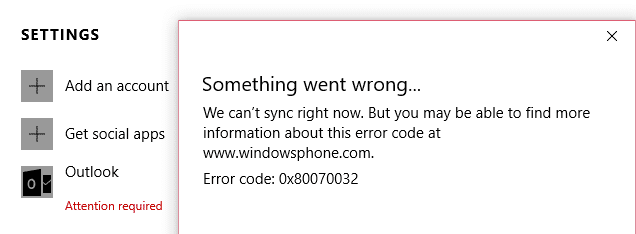
Acum, dacă vă confruntați cu oricare dintre mesajele de eroare de mai sus, atunci nu veți putea accesa aplicația Windows Mail până când eroarea nu este rezolvată. Deci, fără să pierdem timp, să vedem cum să remediați de fapt ceva ce nu a mers greșit în timpul sincronizarii aplicației de e-mail în Windows 10, cu ajutorul pașilor de depanare enumerați mai jos.
Cuprins
- Remediați ceva greșit la sincronizarea aplicației de e-mail în Windows 10
- Metoda 1: Comutați de la contul local la contul Microsoft
- Metoda 2: Remediați setările aplicației Mail
- Metoda 3: Reinstalați aplicația Mail
Remediați ceva greșit la sincronizarea aplicației de e-mail în Windows 10
Asigura-te ca creați un punct de restaurare doar în cazul în care ceva nu merge bine.
Metoda 1: Comutați de la contul local la contul Microsoft
1.Apăsați tasta Windows + I pentru a deschide Setări, apoi faceți clic Conturi.

2. Acum, sub panoul din dreapta ferestrei, faceți clic pe „Conectați-vă cu un cont local.“

3. În continuare, va trebui să introduceți parola pentru contul dvs. Microsoft actual și apoi să faceți clic Următorul.
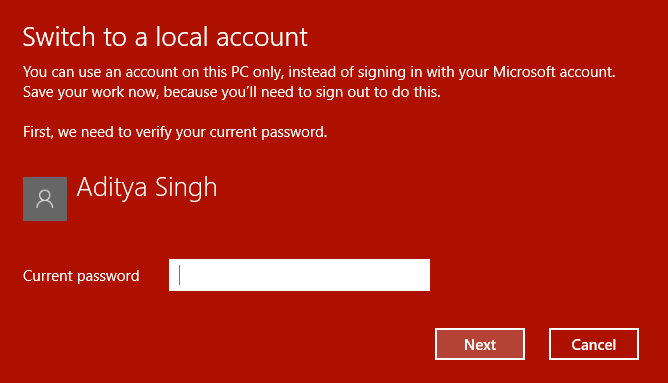
4. Introduceți numele de utilizator și parola pentru noul dvs. cont local și faceți clic pe Următorul pentru a continua.

5. După ce faceți clic pe următorul, în fereastra următoare faceți clic pe „Deconectați-vă și terminațibutonul ”.
6.Acum apăsați din nou tasta Windows + I pentru a deschide Setări, apoi faceți clic Conturi.
7. De data aceasta faceți clic pe „Conectați-vă cu un cont Microsoft“.
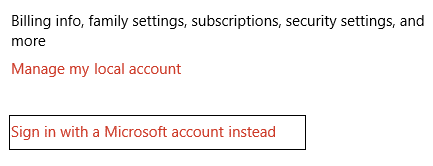
8. În continuare, introduceți parola pentru contul dvs. local și, în fereastra următoare, introduceți numele de utilizator și parola contului dvs. Microsoft pentru a vă conecta din nou.
9. Verificați din nou aplicația de e-mail, dacă puteți să sincronizați sau nu.
Metoda 2: Remediați setările aplicației Mail
1.Deschideți aplicația Mail și apăsați pe pictograma roată (setări) în colțul din stânga jos.

2.Acum faceți clic Gestionați Conturile și selectați dvs Cont de e-mail.

3. Pe următorul ecran, faceți clic pe Modificați setările de sincronizare a cutiei poștale opțiune.

4. În continuare, în fereastra de setări de sincronizare Outlook, sub meniul drop-down Descărcare e-mailuri din selectați „oricând” și apoi faceți clic pe Terminat Salvați.
5.Deconectați-vă de la contul dvs. de e-mail și închideți aplicația Mail.
6.Reporniți computerul și conectați-vă din nou și încercați să sincronizați mesajele fără probleme.
Vezi dacă poți Remediați ceva ce nu a mers greșit la sincronizarea aplicației de e-mail, dacă nu, atunci continuați cu următoarea metodă.
Metoda 3: Reinstalați aplicația Mail
1.Tip powershell în Windows căutați, apoi faceți clic dreapta pe el și selectați Rulat ca administrator.

2. Acum tastați următoarea comandă în PowerShell și apăsați Enter:
Get-appxprovisionedpackage –online | unde-obiect {$_.nume pachet –cum ar fi „*windowscommunicationsapps*”} | remove-appxprovisionedpackage –online

3. Acest lucru ar dezinstala aplicația Mail de pe computer, așa că acum deschideți Windows Store și reinstalați aplicația Mail.
4.Reporniți computerul pentru a salva modificările.
Recomandat pentru tine:
- Remediați eroarea Windows Store 0x803F7000 în Windows 10
- Nu se pot deschide fișierele PDF în Internet Explorer
- 8 moduri de a remedia problemele de sunet în Windows 10
- Remedierea nu poate deschide folderele implicite de e-mail. Magazinul de informații nu a putut fi deschis
Asta ai cu succes Remediați ceva greșit la sincronizarea aplicației de e-mail în Windows 10 dar dacă mai aveți întrebări cu privire la această postare, nu ezitați să le întrebați în secțiunea de comentarii.



